Как получить Windows 10 бесплатно: использование ключа от предыдущей версии Windows
Читайте, как получить Windows 10 бесплатно, используя ключ от Windows 7, 8 или 8.1! В этой статье мы расскажем вам подробную инструкцию по активации Windows 10 с помощью старых ключей. Не упустите шанс обновиться до последней версии операционной системы! Сохраните себе наш блог для получения больше полезных советов о Windows!

- Способ 1. Пользователи все еще могут использовать старый ключ для востребованного обновления
- Способ 2. Как использовать ключ «Windows 7, 8 или 8.1» для перехода и активации «Windows 10»?
- Заключение
- Вопросы и ответы
- Комментарии
Ранние популярные версии операционной системы, такие как «Windows 7, 8, или 8.1», несколько устарели и были заменены новым вариантом системы «Windows 10», на который пользователи, обладающие легальными регистрационными ключами указанных устаревших версий, могли беспрепятственно перейти и обновить свою существующую систему до новейшей доступной сборки.
Однако уже прошло достаточное количество времени с момента действия предложения корпорации «Microsoft» по бесплатному обновлению до версии «Windows 10». Но не все пользователи, в силу определенных обстоятельств или личных причин, воспользовались данным предложением, и задаются вопросом, возможно ли еще воспользоваться данной программой перехода?
На сегодняшний день есть еще способ активировать «Windows 10» с помощью регистрационного ключа «Windows 7, 8 или 8.1», в дополнение к раннему предложению «Microsoft» о такой возможности. Ранее процедура была гораздо проще, но несмотря на сложности, воспользоваться улучшением своей системы до новейшего варианта еще возможно.

Новый способ обновления Windows 10 до Windows 11 на неподдерживаемом оборудовании
Способ 1. Пользователи все еще могут использовать старый ключ для востребованного обновления
В рамках первого ноябрьского обновления операционной системы «Windows 10» в 2015 году корпорация «Microsoft» изменила установочный диск «Windows 10» таким образом, чтобы обеспечить учет и дальнейший прием, в том числе, и официальных регистрационных ключей «Windows 7 или 8.1». Данное усовершенствование позволило пользователям выполнять чистую установку «Windows 10» и вводить действительный ключ от операционной системы «Windows 7, 8 или 8.1» на этапе предварительной подготовки непосредственно во время настройки предварительных параметров и выбора атрибутов конфигурации будущей системы. Ответственная служба «Windows 10» передает сообщение о примененном ключе на связанные сервера корпорации «Microsoft», которые, в свою очередь, предоставляют пользовательскому персональному компьютеру «цифровое разрешение» (теперь «цифровую лицензию») для активации операционной системы, чтобы продолжать использовать «Windows 10» бесплатно, как в случае простого обычного обновления.
Данный способ также успешно работает и в непосредственно установленной операционной системе «Windows 10». Даже если пользователи не предоставят регистрационный действующий ключ во время процесса установки системы, можно будет открыть системное приложение «Параметры», перейти на главной странице во вкладку «Обновление и безопасность» и в разделе «Активация» ввести разрешающий ключ системы «Windows 7 или 8.1» вместо ключа «Windows 10». Пользовательский компьютер получит цифровое разрешение, и операционная система активируется.
Теперь, даже несмотря на тот факт, что срок действия бесплатного предложения по обновлению устаревших вариантов операционной системы до новейшей версии технически уже закончен, данный метод работает во всех версиях «Windows 10», начиная с юбилейного обновления от 2016 года и заканчивая ноябрьским обновлением от 2019 года. И функционирует как при установке «Windows 10» с установочного носителя, так и путем ввода лицензионного ключа в соответствующем разделе приложения «Параметры» непосредственно после завершения процесса установки данной десятой версии операционной системы. Введите любой, доступный в наличии, ключ «Windows 7, 8 или 8.1», который ранее не использовался для обновления до новейшей версии системы «Windows 10», и сервера корпорации «Microsoft» предоставят аппаратному обеспечению персонального компьютера новую цифровую лицензию, которая позволит продолжить использовать операционную систему «Windows 10» в течение неопределенного длительного времени на данном конкретном персональном компьютере.
От ответственных специалистов соответствующей службы корпорации «Microsoft» абсолютно не было выпущено никаких заявлений о данном методе обновления. Возможно, «Microsoft» скоро ограничит его применение или полностью отключит данную возможность, позволяющую осуществлять усовершенствование устаревших версий операционной системы. Но также не исключено, что разработчики «Microsoft» пойдут по другому пути, оставив данный вариант обновления без изменений, чтобы в течение долгого времени поощрять больше переходов на версию системы «Windows 10».
Способ 2. Как использовать ключ «Windows 7, 8 или 8.1» для перехода и активации «Windows 10»?
Востребованный процесс перехода довольно прост и не требует от пользователей осуществления особых трудоемких операций. Во-первых, пользователям понадобится регистрационный ключ операционной системы «Windows 7, 8 или 8.1». Если таковой присутствует в наличии, то обеспечьте себе прямой доступ к нему при соответствующей необходимости. Если найти ключ продукта не удается, то для быстрой его идентификации можно использовать инструмент сторонних разработчиков, такой как «ProduKey NirSoft», который способен быстро отыскать ключ, используемый в настоящее время на пользовательском персональном компьютере под управлением операционной системы «Windows 7, 8 или 8.1». После определения лицензионного ключа обязательно запишите его для последующей возможности задействования в нужное время.
Прежде чем продолжить, убедитесь, что предварительно созданы резервные копии важных файлов. Даже если планируется выполнить простую установку обновления, всегда что-то может пойти не так. И в случае развития нежелательных последствий, связанных с порчей или утратой данных, полезно иметь готовые резервные копии, особенно при установке новой операционной системы, когда шансы совершить ошибку или подвергнуться влиянию сторонних факторов значительно возрастают.
Создайте установочный носитель «Windows 10», если в наличии его пока еще нет. Нужный загрузочный диск можно сделать с помощью средства создания мультимедийного носителя «Windows 10» от корпорации «Microsoft». Перейдите на официальную веб-страницу загрузки программного обеспечения (прямая ссылка на сторонний ресурс: https://www.microsoft.com/ru-ru/software-download/windows10/) и нажмите в разделе «Хотите установить Windows 10 на своем компьютере?» на кнопку «Скачать средство сейчас». После загрузки исполняемого файла, запустите инструмент, в котором пошаговый мастер средства создания носителя поможет создать загрузочный «USB-накопитель» или записать установочный «DVD-диск».
Обновлено. Пользователи могут просто загрузить последнюю версию средства помощи для обновления с веб-сайта загрузки корпорации «Microsoft» и запустить его для исполнения востребованного процесса – инструмент обновит операционную систему текущего пользовательского компьютера без необходимости создания фактического загрузочного носителя. Также пользователям будет доступно право выбора, сохранить ли существующие файлы и программы или начать с чистой системой без сохранения. Предполагая, что пользователи задействуют данный способ обновления на подлинной, активированной должным образом, операционной системе «Windows 7» или «Windows 8.1», то по завершению система «Windows 10» будет также сразу активирована. Представленный способ полностью действующий, если официальному средству с веб-сайта «Microsoft» удастся выполнить обновление. (Даже если полученная итоговая версия операционной системы «Windows 10» не активирована, пользователи могут просто задействовать старый ключ «Windows 7» или «Windows 8.1» после завершения процесса обновления.)
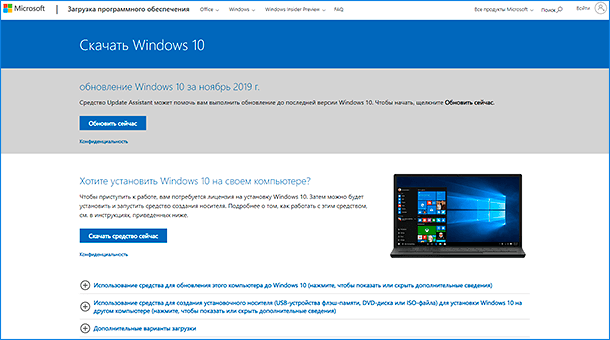
Вставьте установочный подготовленный носитель в компьютер, операционную систему которого требуется обновить, а затем произведите операцию перезагрузки и осуществите непосредственный запуск компьютера с установочного носителя. Следуя простым пошаговым инструкциям, завершите обычную нормальную установку «Windows 10». Пользователи могут выполнить установку операционной системы посредством ее обновления с обязательным сохранением существующих файлов в стандартных пользовательских системных директориях, или, для устранения возможных ошибок, связанных с функционированием операционной системы, присутствием отдельных временных или забытых, не удаленных своевременно, системных файлов, реализовать вариант чистой установки «Windows 10», полностью очищающей системный диск.
Когда ответственная служба попросит ввести регистрационный ключ, введите лицензионную цифробуквенную комбинацию кода системы «Windows 7, 8 или 8.1». Установщик примет ключ и процесс установки продолжится в обычном режиме.
Если пользователи используют операционную систему «Windows 8 или 8.1» с ключом продукта, встроенным в интерфейс расширяемой прошивки «UEFI» или базовую систему ввода-вывода «BIOS», то в процессе установки «Windows 10» можно, при требовании системы ввести ключ активации, выбрать параметр «У меня нет ключа продукта». «Windows 10» должна позднее автоматически найти ключ в микропрограмме прошивки «UEFI» и активировать систему.
После установки операционной системы «Windows 10» перейдите в приложение «Параметры», содержащее перечень основных системных настроек, выберите на главной странице окна вкладку «Обновление и безопасность», а затем в разделе «Активация» ознакомьтесь с доступной информацией, сообщающей, что на пользовательском персональном компьютере присутствует цифровая лицензия.
Если пользователи не вводили ключ во время исполнения процесса установки операционной системы, то можно непосредственно в данном окне ввести лицензионный ключ «Windows 7, 8 или 8.1», когда соответствующее уведомление попросит предоставить цифробуквенную кодовую комбинацию для активации «Windows 10». После ввода ключа, ответственная служба операционной системы «Windows» произведет регистрацию на серверах «Microsoft» и выдаст пользовательскому компьютеру цифровую лицензию на «Windows 10».
Как становиться понятно из представленного содержимого статьи, переход на более современную версию операционной системы с устаревших ранних сборок довольно прост. Если пользователи когда-нибудь в дальнейшем захотят переустановить «Windows 10», они смогут использовать тот же ключ «Windows 7, 8 или 8.1», который был введен непосредственно при данной установке. Задействованный регистрационный ключ будет напрямую связан с «цифровой лицензией» на серверах «Microsoft», что позволит пользователям выполнить при необходимости новую переустановку операционной системы «Windows 10,» даже если «Microsoft» все же отключит подобный вариант обновления системы.
Также пользователи могут осуществить вход в свой новый компьютер с данными персональной личной учетной записи «Microsoft», и соответствующий ключ будет с ней связан, что упростит повторную активацию цифровой лицензии, если позже когда-нибудь вдруг понадобится снова переустановить «Windows 10».
При входе в систему с учетной записью «Microsoft», пользователям в разделе «Активация» вкладки «Обновление и безопасность» приложения «Параметры» будет представлено информационное сообщение, что операционная система «Windows» была активирована с цифровой лицензией, непосредственно связанной с пользовательской учетной записью «Microsoft».
Заключение
Операционная система «Windows», как самый массовый представитель универсального программного обеспечения, постоянно усовершенствуется, что позволяет ей присутствовать на подавляющем большинстве устройств пользователей. Более ранние версии системы проходят дополнительные обновления и улучшения, выраженные в выпуске новых сборок «Windows».
И пользователи, основываясь на представленных в данной статье сведениях, не успевшие выполнить переход с устаревших систем «Windows 7, 8 или 8.1», все еще могут, используя задействованные в компьютерах соответствующие регистрационные ключи, обновиться до новейшей версии системы «Windows 10» абсолютно бесплатно. Что позволит им свободно пользоваться всеми преимуществами продвинутой сборки программного решения «Microsoft» без каких-либо дополнительных затрат.









Вы не можете полностью остановить обновления, их все равно необходимо будет установить. Временно приостановить загрузку и установку обновлений можно через Центр обновления Windows:
Переходим «Пуск» - «Параметры» - «Центр обновления Windows». Находим кнопку «Приостановить обновления».
1. Убедитесь, что ваше устройство подключено к Интернету.
2. Попробуйте установить обновления вручную.
Перейдите «Пуск» - «Параметры» - «Центр обновления Windows» и просмотрите доступные обновления.
3. Запустите средство устранения неполадок Центра обновления Windows.
Перейдите «Пуск» - «Настройки» - «Система» - «Устранение неполадок» - «Другие средства устранения неполадок». В разделе Наиболее часто выберите Центр обновления Windows.
Нажимаем на клавиатуре Windows + R
Далее вводим winver, далее кликаем «Открыть».
В разделе Характеристики устройства - Тип системы вы увидите х32 или х64 версию Windows.
В разделе «Спецификации Windows» можно узнать точную версию Windows.